OBJETIVO
Neste artigo demostraremos como realizar o cadastro de ações no CRM para pipeline de vendas. Ao final deste processo será possível crias lembretes de contato, envio de mensagens através do e-mail e WhatsApp.
REQUISITOS
Estar conectado ao sistema
Utilizar um acesso com perfil de Super ou com permissão de Perfil de Acesso
PROCEDIMENTO
Para criar uma ação, navegar através do menu CRM -> Pipeline de Vendas(1).

Para grupos de Academias, selecione a Unidade(2) desejada.

Para criar uma nova ação do CRM, clique em Novo.

Após clicar em Novo, efetuar as seguintes configurações:
Enviar email
Fazer ligação
WhatsApp

Em CRM -> Pipeline de Vendas. Ao escolher a opção Enviar e-mail, efetuar as seguintes configurações:
Fase pipe: Escolha para qual fase deve ser enviado o e-mail;
Assunto: Escolha o assunto o visitante receberá ao visualizar o e-mail;
E-mail para resposta: Preencha o e-mail da Academia, o Visitante poderá retorna neste e-mail uma resposta;
Texto: Opção utilizada para ajustar o texto ou inserir imagens;

Em CRM -> Pipeline de Vendas, na coluna de Texto, efetuar as seguintes configurações:
- Estilo: Opção utilizada para definir o tamanho da fonte do texto.
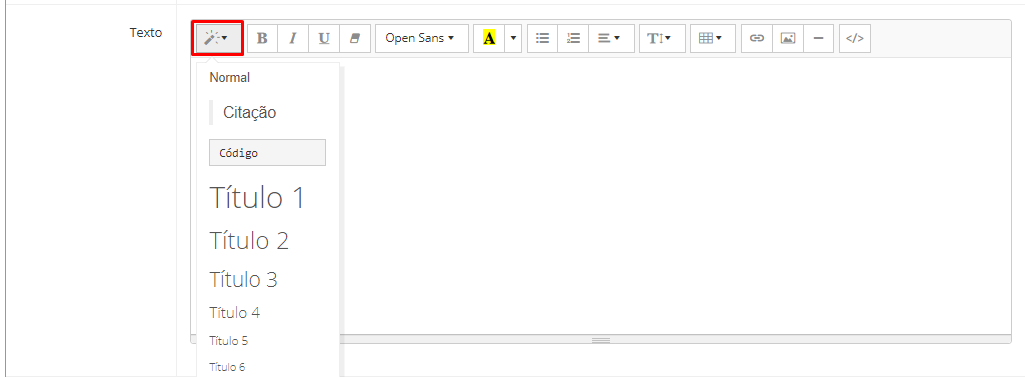
- Negrito: Opção utilizada para definir o texto em negrito.
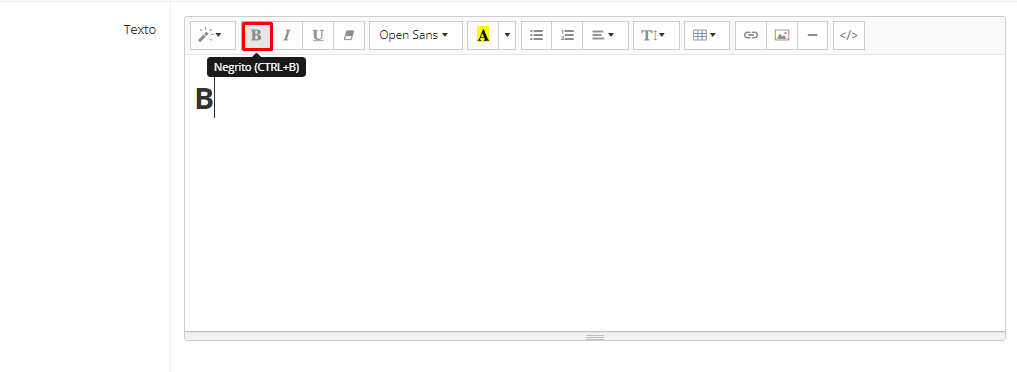
- Itálico: Opção utilizada para deixar o texto em itálico.
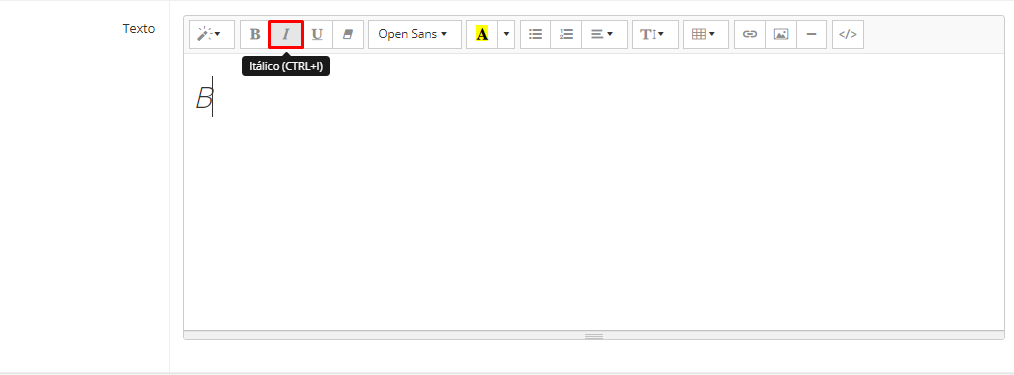
- Sublinhado: Opção utilizada para definir o texto com sublinhado.
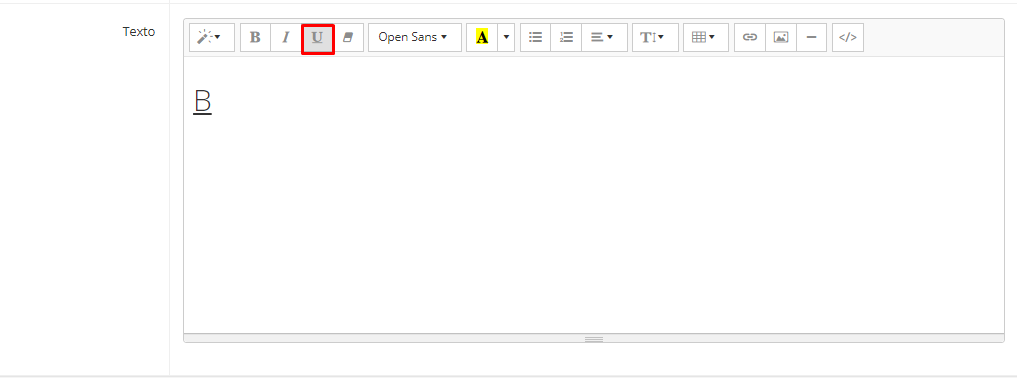
- Remover estilo de fonte: Opção utilizada para remover todas as configurações de fontes.

- Fonte: Opção utilizada para escolher o tipo de estilo da fonte.

- Cor recente: Opção utilizada para escolher a cor de Fundo e a cor da Fonte do texto.
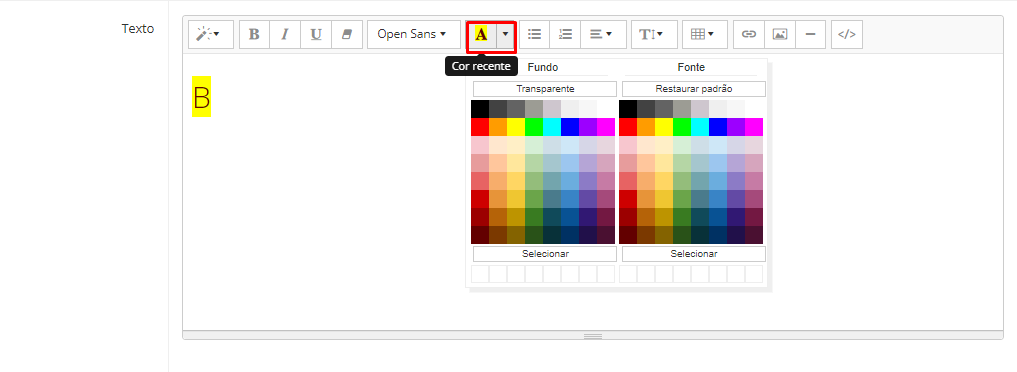
- Lista com marcadores: Opção utilizada para que o texto tenha marcadores.

- Lista numerada: Opção utilizada para cria uma lista numerada.

- Parágrafo: Opção utilizada para inserir parágrafo no texto. Escolha entre as opções:
- Alinhar à esquerda
- Alinhar ao centro
- Alinhar á direta
- Justificado
- Menor tabulação
- Maior tabulação

- Altura da linha: Opção utilizada para definir a altura da linha do texto.
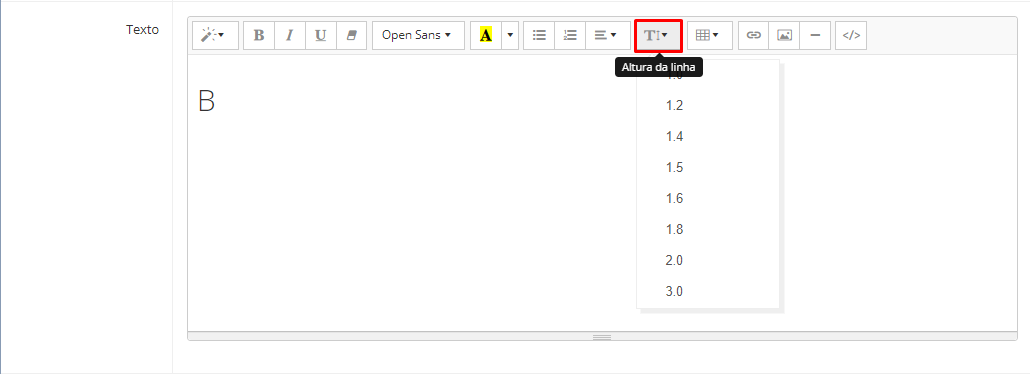
- Tabela: Opção utilizada para cria tabela no campo de texto.

- Link: Opção utilizada para criar links.

Após clicar em Link, será apresentado um novo modal na tela. É possível escolher o Texto para exibir, quando alguém clicar no texto exibido.

- Imagem: Opção utilizada para inserir Imagens.

Após clicar em Imagem, será apresentado um novo modal, nessa novo modal efetuar as seguintes configurações.
1. Para inserir uma imagem, cliquem em Escolher arquivo ou Insira a URL da imagem..

2. Selecione a Imagem e clique em Abrir.

3. Após clicar em abrir a imagem será carregada no campo de Texto.

4. Clicando sobre a imagem é possível efetuar as seguintes configurações:
100%: Opção utilizada para definir a imagem em cem porcento;
50%: Opção utilizada para definir a imagem em cinquenta porcento;
25%: Opção utilizada para definir a imagem em vinte e cinto porcento;
Original Size: Tamanho original da imagem;
Flutuar a esquerda: Opção utilizada para deixar a imagem a direita;
Flutuar a direita: Opção utilizada para deixar a imagem a esquerda;
Não flutuar: Opção utilizada para não deixar a imagem flutuar;
Remover imagem: Opção utilizada para remover imagem do texto;

- Linha horizontal: Opção utilizada para criar linhas horizontais no texto.

- Ver código fonte: Opção utilizada para visualizar em código fonte as configurações do texto.

Para finalizar o cadastro, clique em Salvar (1).

Em CRM -> Pipeline de Vendas. Ao escolher a opção Fazer ligação, efetuar as seguintes configurações:
Fase pipe: Escolha para qual fase deverá ser criado a ação.
Assunto: Preencha qual assunto será criado para as notificações de ligações;
Observação:
Para visualizar as notificações, veja os próximos passos.
Para finalizar o cadastro, clique em Salvar (1).

Em CRM -> Pipeline de Vendas. Ao escolher a opção WhatsApp, efetuar as seguintes configurações:
Fase pipe: Escolha para qual fase deverá ser enviado;
Assunto: Preencha qual assunto deverá ser enviado via Whatsapp, para os Visitantes;
Observação:
Para visualizar as notificações e enviar mensagem através do WhatsApp, veja os próximos passos:
Para finalizar o cadastro, clique em Salvar (1).
PRÓXIMOS PASSOS
